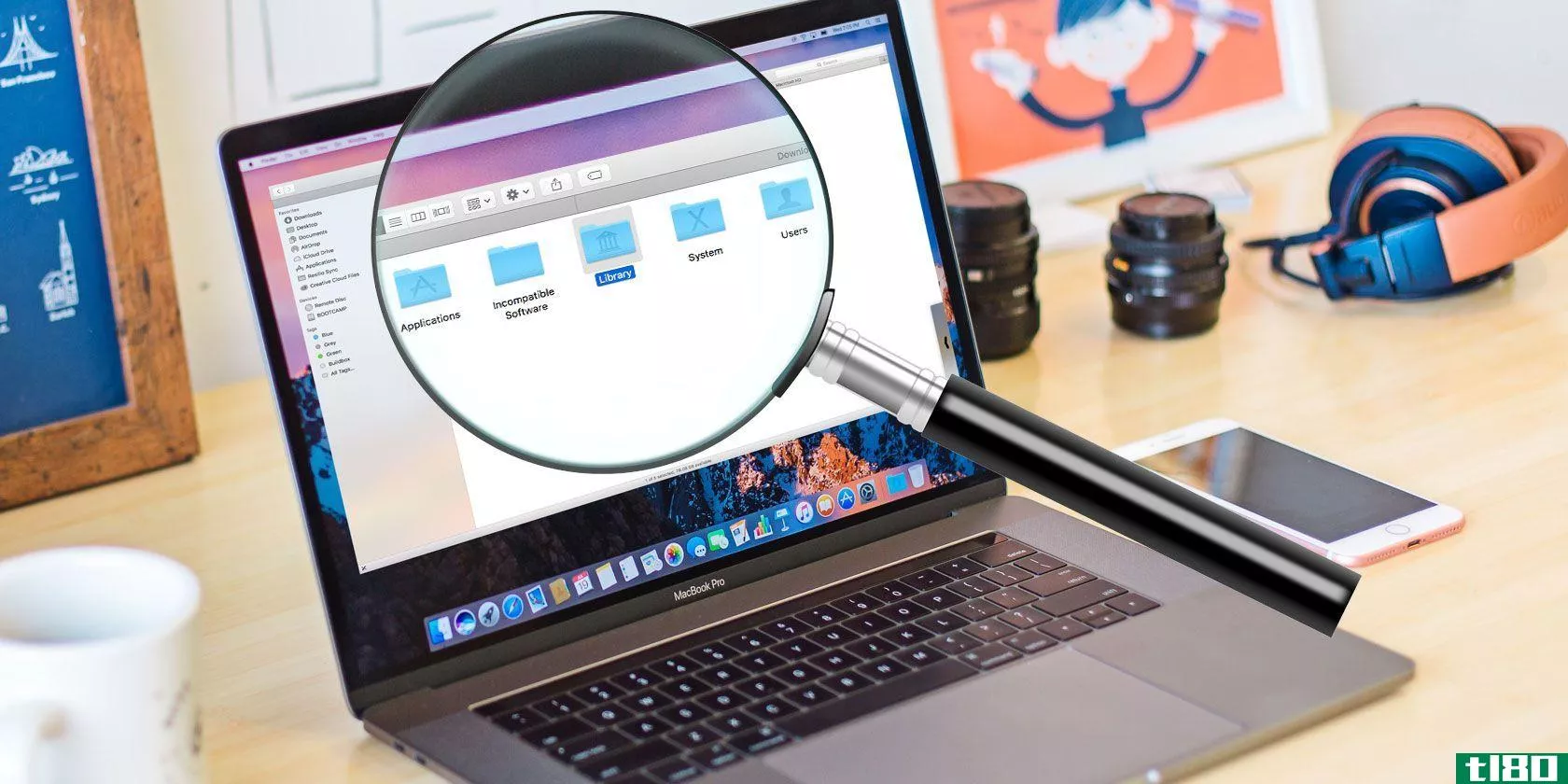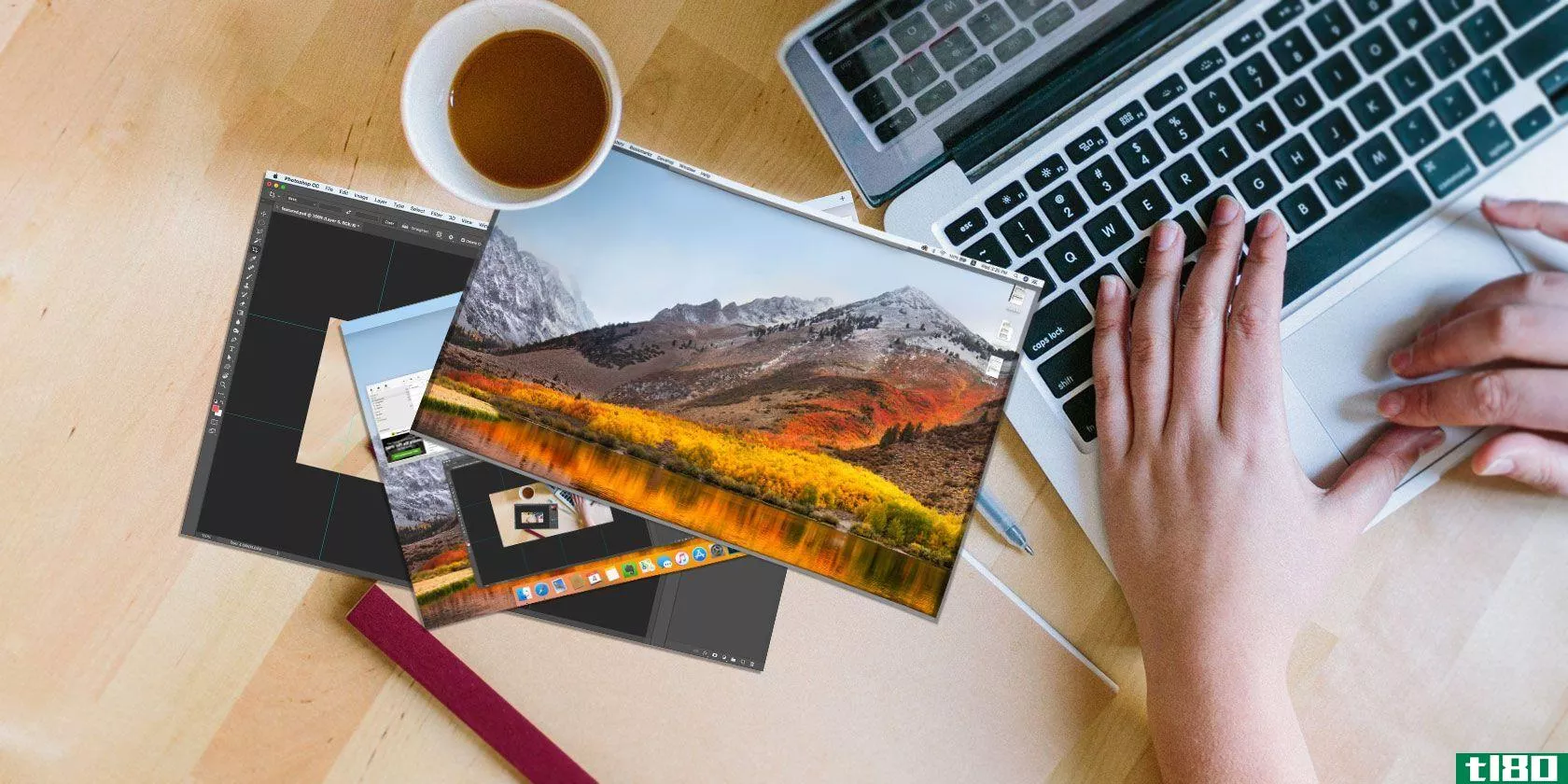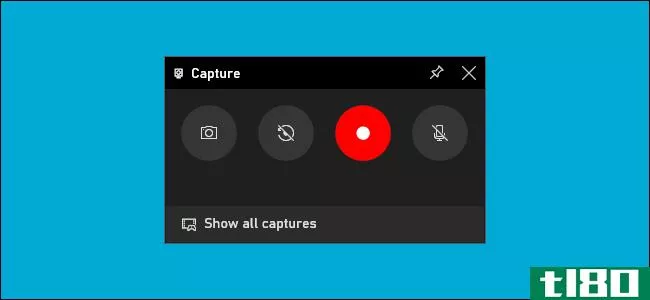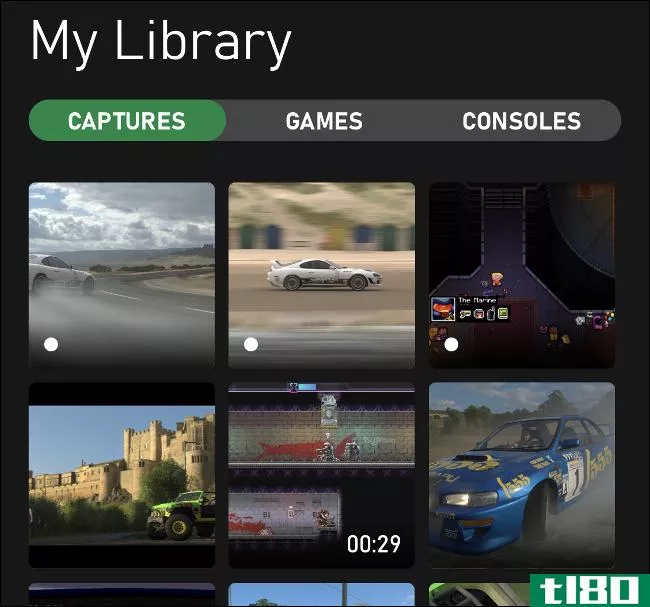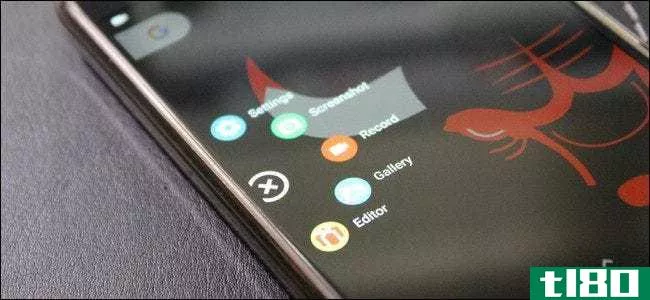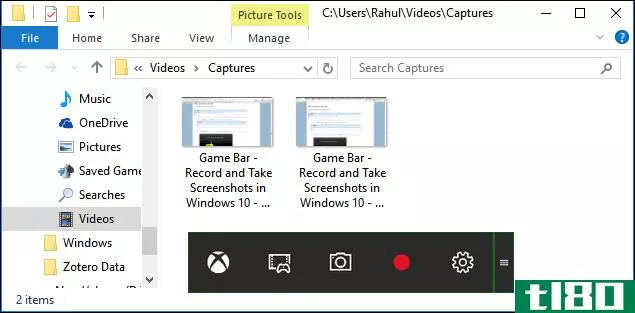使用activepresenter的5个屏幕捕获培训视频提示
**一个屏幕截图训练视频在任何职业中都是一项有用的技能。也许你是一个工程师,想教一个新员工如何配置一些东西,一个主管试图为员工**公司培训视频,或者是一个艺术家**YouTube视频,向人们展示你如何创作自己的杰作。

你可以创建屏幕截图培训与各种各样的免费应用程序。Christian介绍了几个你可以使用的优秀的屏幕播放应用程序,Joel还介绍了三款同样可以使用的屏幕录制器。
在本文中,我将使用一个名为ActivePresenter的免费屏幕捕获应用程序。无论您使用哪种截屏软件,以下提示都将帮助您拍摄更好的截屏视频,以便在培训中使用。
为什么要使用activepresenter
选择用于**培训视频的软件时,应确保该软件具有以下功能:
- 全动作录制:它应该能够记录你的整个屏幕,而你移动鼠标和点击。
- 多层:软件应该允许您录制一个视频层和一个音频层,这样您就可以用视频软件放置或编辑每个层。
- 视频编辑:虽然你可以使用外部软件来编辑视频,但屏幕捕获软件应该让你做一些基本的事情,比如加入或剪切剪辑,改变视频速度,改变音量。
- 多种导出格式:您选择的软件应该允许您导出到MP4、AVI或WMV等最流行的视频格式。
ActivePresenter的免费版本具有所有这些功能,所以现在就下载您的副本,让我们开始吧。
设置捕获会话
首次启动ActivePresenter时,需要选择配置文件类型。录制软件演示选项以最高质量录制全动态视频。
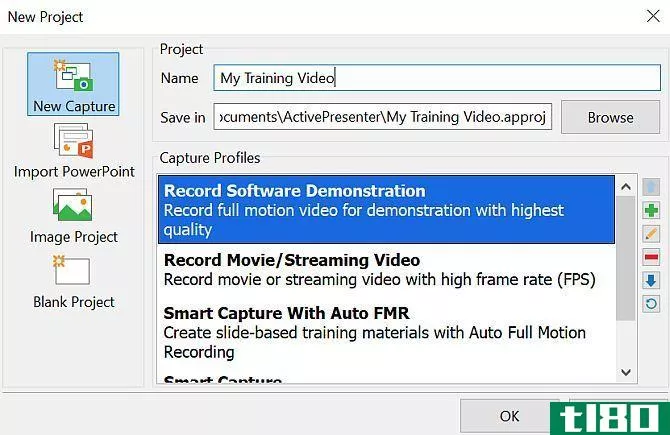
其他选项也允许您录制屏幕视频,但质量较低(有损编解码器)以节省空间。空间不是问题,所以选择第一个选项。
ActivePresenter将打开一个小的控制面板,您可以使用它来停止和开始录制,但首先您需要在屏幕上设置要录制的区域。录制整个屏幕是一种可能,但如果你只是想展示特定软件的工作原理或在特定窗口中演示某些东西,最好集中精力在该区域。
ActivePresenter允许您移动录制区域,方法是抓住屏幕中心的十字光标,并通过调整绿色框的大小来选择要录制的区域。
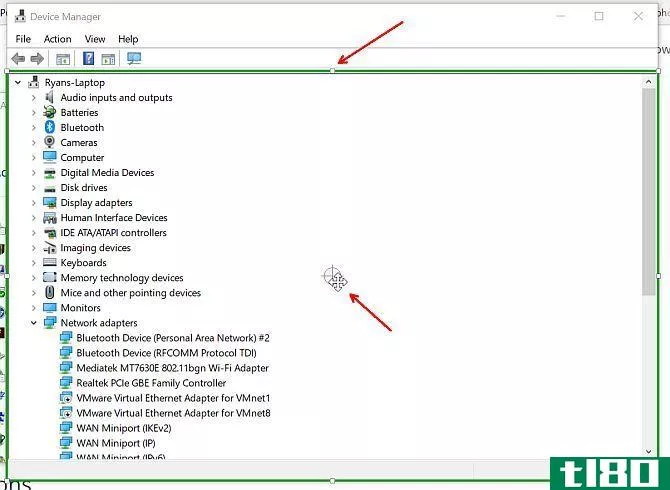
一旦你准备好开始录制,只需点击红色的录制按钮。再次单击可停止录制。
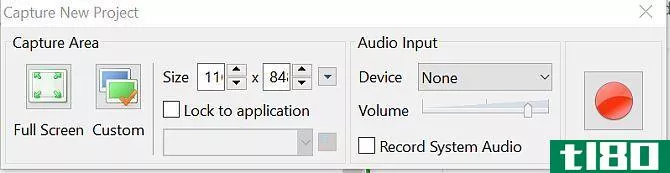
既然你知道了如何录制训练视频中每个场景的视频片段,那么现在是时候探索正确的方法了。
1为视频创建脚本
为了让你的演讲听起来自然一些,而不是那些计划不周的“嗯”音,你需要为你的培训视频创建一个坚实的脚本。理想情况下,您应该为您的培训创建整个大纲,然后将培训分解为视频片段。使用像googledocs或microsoftword这样的工具来输入你的脚本。
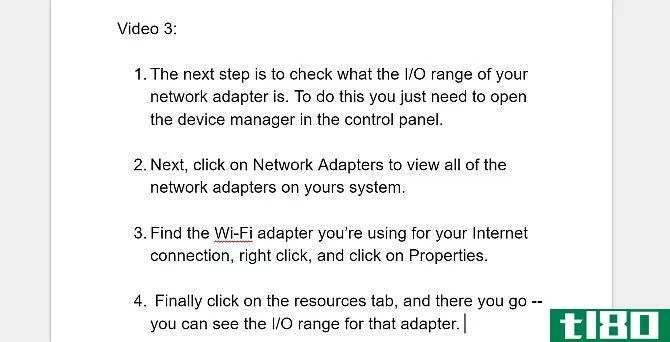
关键是让你的剧本听起来自然。当你在写的时候大声读出来,并且确保你能准确地理解如果你身边站着一个人,你在教他们怎么做的话你会怎么说。
一旦你完成了你的脚本,是时候开始**每个视频剪辑了。
2与听众互动
无论你做什么,都不要用单调的声音直接阅读剧本。使用屈折和说话的话,就像你说他们在一个现场演示一屋子的人。
以下是您可以模仿的与学习者互动的关键行为:
- 从要点开始:你的第一张幻灯片应该向学习者介绍他们将在你的视频中学习什么。这将吸引你的听众,因为他们预计下一步,并提高他们的愿望,学习所有的事情你已经承诺。
- 对话:避免使用听众听不懂的复杂术语。记住,通常人们对你所描述的概念是全新的。如果你真的要用一个新名词,一定要解释它的意思。
- 讲一个故事:当你在**你的脚本时,不要把它完全放在技术步骤上。讲一个你做错事情的故事并解释发生了什么。在谈话中不要害怕讲一两个笑话。
- 排练你的剧本:你最不想做的事就是在现场阅读剧本时偶然发现一个拼写错误。浏览你的剧本。大声说出来,并完成你计划在实际视频培训中要做的步骤。
- 不要挖得太深:避免进入复杂的兔子洞。尤其是在科技时代,深入探讨一个概念来向观众证明你的专长是很有诱惑力的。证明自己并不重要。如果有人在看你的训练,他们已经把你当成专家了。保持简单,尽量少用词。
- 记住暂停一下:为了在你已经完成的时间里把你的观点表达出来,在你的剧本中快速地浏览是很有诱惑力的。别冲动。在重要的一点之后暂停会发出一个信号,表明你刚刚提出了一个重要的一点,这会给你的听众时间去消化信息。
- 提问:建议在培训视频中向观众提问可能听起来很奇怪。你的听众没办法回答。但提出问题是一个很好的提示,让学习者思考自己的情况。用你自己的答案回答你的问题。
当老师是一件礼物,但也是一种发展的技能。虽然**一个培训视频不如站在学生满座教室前那么私人,但你的角色仍然是一个老师。
你需要思考如何才能最好地将你的知识传达给别人。
三。一次专注于一件事
既然你已经**了剧本并排练了,现在是时候开始录制视频了。理想情况下,您创建的大纲应该包括演示视频和幻灯片和重要点的幻灯片。将文本幻灯片与视频片段混合在一起可以防止无聊,是保持观看者参与的一个很好的方法。
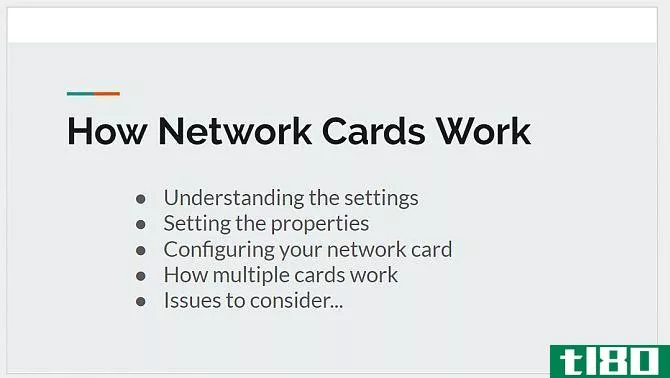
您可以使用Google幻灯片或Microsoft Powerpoint创建这些幻灯片。有两种方法可以用来**使用幻灯片的视频片段。您可以将幻灯片导出为图像,并在编辑过程中将其导入到视频中(我们将在下面进行讨论)。
或者,您可以使用ActivePresenter创建另一个聚焦在幻灯片上的视频剪辑,并使用该软件录制您的语音。第二个选项是最简单的,因为您使用ActivePresenter已经**视频剪辑,但您选择的选项由您决定。
4创建视频时录制音频
把每一次录音都当作是在创造一个电影场景。每次单击“捕获幻灯片”图标时,都会启动一个新场景。在场景开始前,您将看到一个3秒倒计时。深呼吸,放松,准备开始阅读脚本并用鼠标执行屏幕演示。
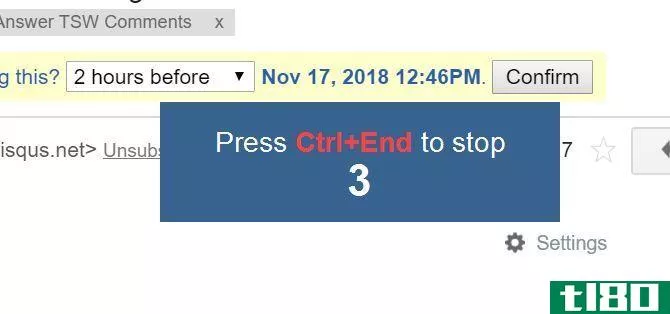
完成每个场景后,只需单击屏幕右下角ActivePresenter任务栏中的停止按钮。
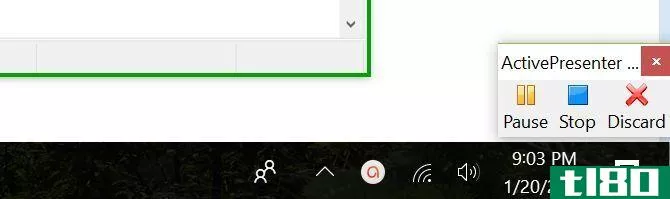
完成后,场景将添加到ActivePresenter软件左侧面板上的列表中。
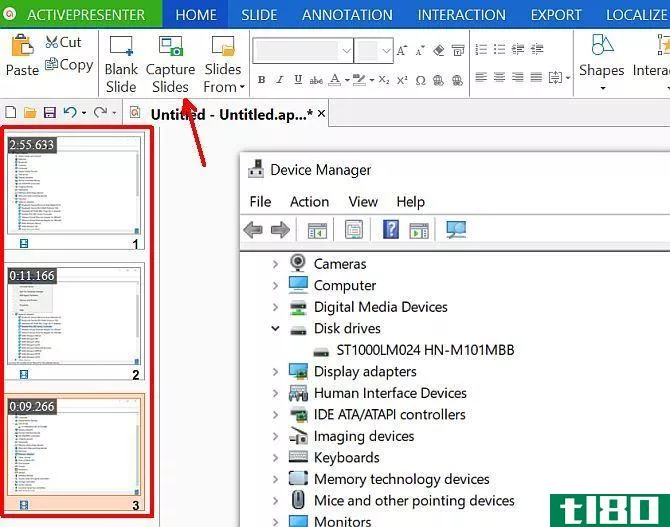
如果您在录制视频时遇到任何问题,可以通过单击旁白图标附近的下拉列表,然后单击录制旁白选项来检查ActivePresenter中的视频设置。
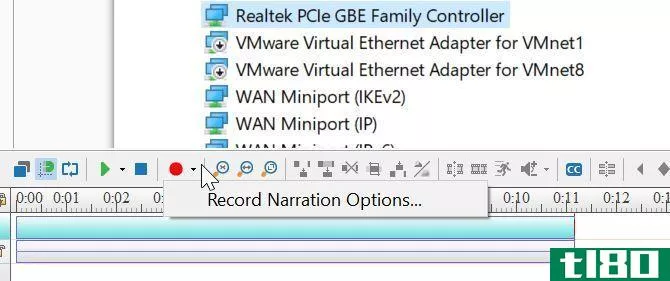
这将允许您选择要使用的麦克风。
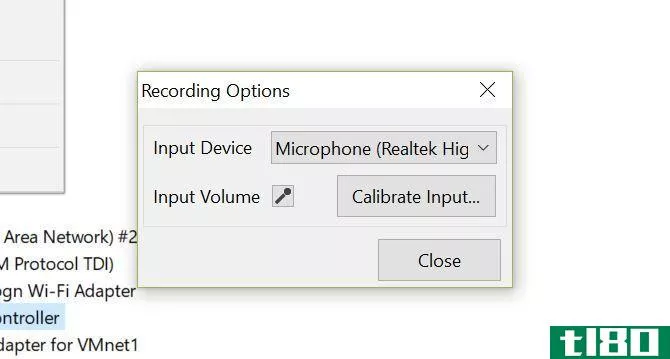
说到麦克风,请尽量使用最高质量的麦克风进行录音。你最不希望的是你的音频有一个恼人的背景嘶嘶声或回声。有很多很棒的专业和价格实惠的话筒可供选择。
5把它和视频软件放在一起
录制完所有场景后,单击“导出”菜单,然后单击“视频”图标。
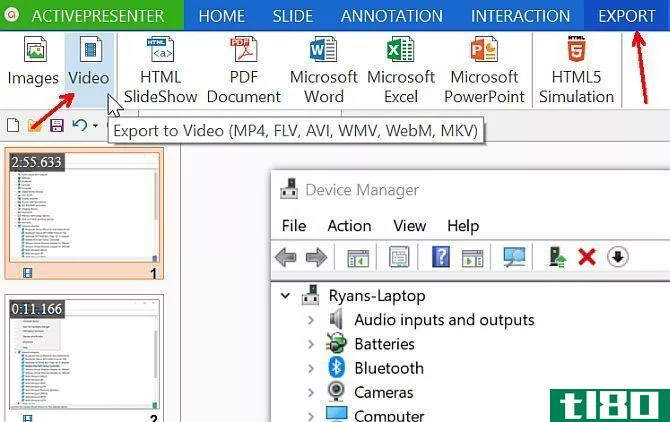
这将允许您将所有视频片段导出到一个视频文件中,您将使用该文件编辑和创建最终培训视频。
要编辑最终视频,您可以使用任何喜欢的视频编辑软件。
只需将视频导入编辑软件即可。
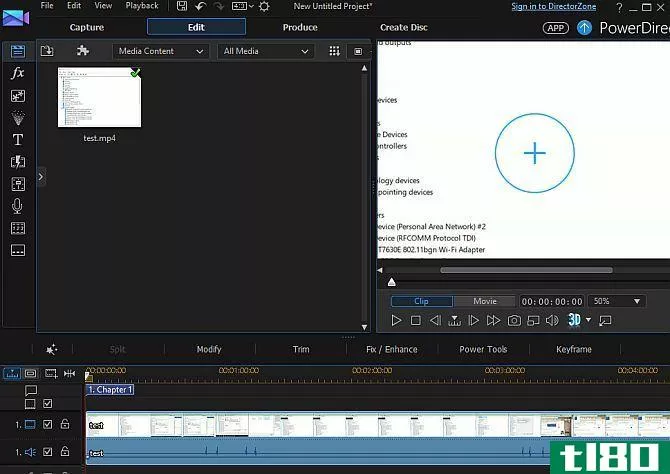
最后,你可以开始拼接你的场景,剪切你可能已经暂停或说错的地方,如果你喜欢的话可以添加更多的旁白,并为你的训练视频添加一个很好的介绍和结尾。
为什么先放映更好
虽然您可能会使用视频编辑软件来捕获原始的屏幕播放演示,但这种方法更好。屏幕播放软件是这样做的,你可以自定义你的电脑屏幕区域,你想捕捉。
它还可以让你在创建屏幕时完全专注于演示,然后在最后集中精力编辑和清理训练视频,就像专业人士那样。
你是否曾为工作或其他原因创建过培训视频?你使用了什么工具,你有什么建议给其他人做同样的事情?
- 发表于 2021-03-11 17:12
- 阅读 ( 201 )
- 分类:IT
你可能感兴趣的文章
如何从360度视频中捕捉静止图像
使用360摄像头既有趣又互动,而且是一种非常吸引人的方式来分享你去过的地方,或者展示一个美丽的环境。但是如果你想在你的镜头中挑出一个场景来创建一个静态图像呢? ...
- 发布于 2021-03-10 21:36
- 阅读 ( 251 )
microsoft office中的5个最佳辅助工具
...辅助工具,以支持阅读障碍或视力受损的用户。您还可以使用这些工具创建更具包容性的文档。 ...
- 发布于 2021-03-15 07:59
- 阅读 ( 296 )
在linux和raspberry pi上录制桌面屏幕的7种方法
...后,可以通过系统托盘停止。系统将提示您保存以备以后使用,或使用常用的视频编辑软件进行编辑。 ...
- 发布于 2021-03-16 16:36
- 阅读 ( 233 )
最适合捕捉mac os屏幕的5款屏幕录制程序
有兴趣创建视频教程,教别人如何使用软件?或者你需要沟通你正在经历的电脑问题。屏幕记录软件是显示这些信息的最有效方法之一。 ...
- 发布于 2021-03-18 14:58
- 阅读 ( 234 )
mac上的截图和照片放在哪里?
...多理由拍你的Mac桌面截图。演示bug,向亲朋好友展示如何使用软件,或者记住某些工作流程只是一些可能的动机。虽然您的工作流可能会更改,但方法保持不变。 ...
- 发布于 2021-03-20 05:28
- 阅读 ( 191 )
如何使用cloudapp免费捕获和即时共享截图
...个重要的特性。而CloudApp是最好的解决方案之一。它易于使用,可靠,并附带一个慷慨的免费计划。 ...
- 发布于 2021-03-24 09:42
- 阅读 ( 324 )
所有平台的顶级免费屏幕录制软件
...过去几年里掀起了一股浪潮。来自各行各业的人似乎都在使用这些工具:从年轻人到商业专业人士。有很多好的选项可用,但是当你寻找质量高的屏幕录制软件,也免费时,搜索池会变小。 ...
- 发布于 2021-03-26 21:00
- 阅读 ( 386 )
4种方式分享任天堂开关媒体到您的手机或电脑
...了两种新的方式来导出截图和视频。我们将向您展示如何使用这些工具以及其他方法将交换机捕获发送到其他设备和平台。 ...
- 发布于 2021-03-28 17:27
- 阅读 ( 274 )
如何在playstation 5上捕获屏幕截图和视频
... 要截图,只需使用按钮快捷方式。您将听到一个声音,并看到一个图标出现在您的屏幕右上角,表明截图成功捕获。 ...
- 发布于 2021-03-28 21:54
- 阅读 ( 296 )